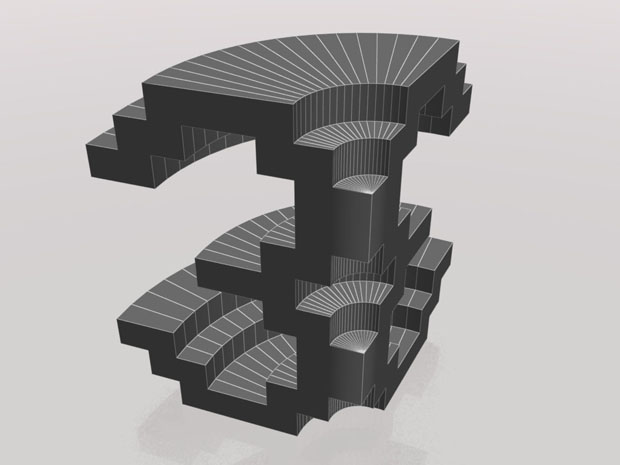Сплайновое моделирование
Превращение сплайнов в трехмерные объекты
Как мы уже говорили выше, на основе сплайновых фигур можно создавать сложные геометрические трехмерные объекты. Для этого используются модификаторы Lathe (Вращение вокруг оси), Sweep (Выгнутость), Extrude (Выдавливание) и Bevel (Выдавливание со скосом), а также составной объект Loft (Лофтинг). Рассмотрим наиболее часто используемые способы создания трехмерных объектов на основе сплайнов.
Создание поверхностей вращения
Если присмотреться к объектам, которые нас окружают, то можно заметить, что многие из них обладают осевой симметрией. Например, плафон люстры, тарелки, бокалы, кувшины, колонны и т. д. Все эти объекты в трехмерной графике создаются как поверхности вращения сплайнового профиля вокруг некоторой оси при помощи модификатора Lathe (Вращение вокруг оси). Этот модификатор назначается созданному сплайну, после чего в окне проекции появляется трехмерная поверхность, образованная вращением сплайна вокруг некоторой оси. Сплайновая кривая может быть разомкнутой или замкнутой ( рис. 5.7).
увеличить изображение
Рис. 5.7. Объект, созданный на основе сплайнового текста, к которому был применен модификатор Lathe (Вращение вокруг оси)
В области Direction (Направление) настроек модификатора Lathe (Вращение вокруг оси) можно указать ось, вокруг которой будет происходить вращение, а параметр Degrees (Градусы) определяет, на сколько градусов объект будет повернут вокруг выбранной оси в диапазоне от 0 до 360 .
В области Align (Выравнивание) находится три кнопки, каждая из которых по-своему выравнивает ось вращения относительно кривой: по минимальной координате ( Min ), по максимальной координате ( Max ) и по центру ( Center ).
Флажок Flip Normals (Обратить нормали) нужно установить, если поверхность, созданная в результате применения модификатора, имеет вывернутую форму. Установка этого флажка поможет избавиться от этого недостатка.
Флажок Weld Core (Выполнить сварку в центре) используется, чтобы уменьшить количество артефактов, возникающих в точках, через которые проходит ось симметрии.
Настройки модификатора позволяют установить тип поверхности, получившейся в результате вращения сплайнового профиля. Это может быть Editable Mesh (Редактируемая поверхность), NURBS Surface (NURBS-поверхность) или Editable Patch (Редактируемая патч-поверхность). Кроме этого, при создании объекта можно устанавливать угол вращения профиля в диапазоне от 0 до 360 .
Создание трехмерных объектов методом лофтинга
Для построения трехмерной модели методом лофтинга необходимо создать два сплайна. Одна трехмерная кривая определяет сечение модели, а вторая - траекторию, вдоль которой это сечение будет располагаться ( рис. 5.8). Самый простой пример модели, выполненной с помощью этого метода, - картинная рама. Для ее создания нужно использовать два сплайна: прямоугольной формы и с формой уголка. Прямоугольная кривая в этом случае определяет форму рамки, а замкнутый сплайн в виде уголка - сечение.
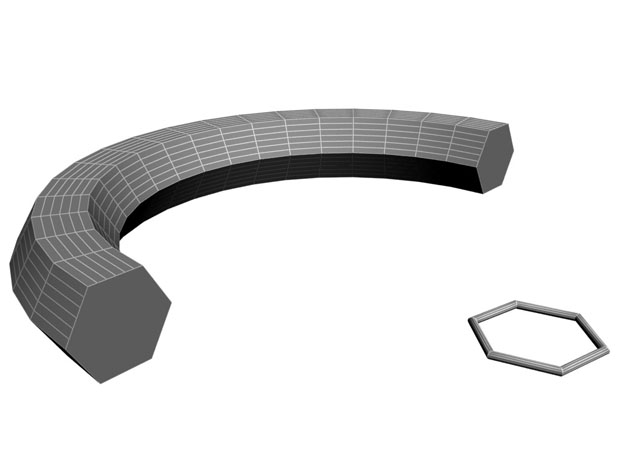
Рис. 5.8. Для получения этого объекта в качестве сечения модели использовался сплайн NGon (Многоугольник), а для определения траектории - сплайн Arc (Дуга)
Для создания модели методом лофтинга нужно выделить один из сплайновых объектов, после чего щелкнуть на кнопке Geometry (Геометрия) на вкладке Create (Создание) командной панели , в раскрывающемся списке выбрать строку Compound Objects (Составные объекты) и нажать кнопку Loft (Лофтинг). После этого следует нажать кнопку Get Shape (Получить форму) или Get Path (Получить путь) и щелкнуть на втором сплайне. То, какую кнопку вы выберете, зависит от того, какую форму нужно получить.
Преобразование сплайна при помощи модификатора Sweep
Модификатор Sweep (Выгнутость) - еще один инструмент для превращения сплайна в трехмерный объект. Настройки любой трехмерной кривой, которая создается в 3ds Max, дают возможность визуализировать ее с круглым или квадратным сечением. Модификатор Sweep (Выгнутость) позволяет визуализировать сплайн со значительно большим количеством профилей. Среди них профили в форме уголка ( Angle (Угол)), канавки ( Channel (Канавка)), полукруга ( Half Round (Полукруг)), полой круглой трубки ( Pipe (Труба )), полой квадратной трубки ( Tube (Трубка)) и др. ( рис. 5.9). Профиль можно выбирать из списка Built-In Section (Встроенные профили) свитка Section Type (Тип профиля) настроек модификатора.
увеличить изображение
Рис. 5.9. Поверхность, созданная в результате применения модификатора Sweep (Выгнутость) к сплайну Helix (Спираль) с использованием в качестве профиля сплайнового текста
Возможности модификатора не ограничиваются применением профилей-заготовок. В качестве профиля можно использовать сплайновый профиль, созданный вручную. Для этого необходимо установить переключатель в положение Use Custom Section (Использовать пользовательский профиль), нажать кнопку Pick (Выбрать) и указать сплайн в окне проекции.
Геометрическими размерами профиля, а также углами можно управлять, используя настройки свитка Sweep Parameters (Параметры выгнутости).
Модификатор Sweep (Выгнутость) очень удобно использовать для архитектурного моделирования. Например, с его помощью можно быстро добавить плинтус, карнизы, оконные рамы и прочие элементы интерьера в трехмерную комнату.
Метод создания трехмерных объектов с помощью этого модификатора напоминает способ лофтинга.
Модификаторы Extrude и Bevel
При создании трехмерных моделей часто используются стандартные модификаторы Extrude (Выдавливание) и Bevel (Выдавливание со скосом), которые схожи по своему действию и применяются к любой сплайновой форме. Результатом действия этих модификаторов на сплайн является поверхность, созданная сечением выбранной сплайновой формы.
Разница между этими модификаторами заключается в том, что при использовании Bevel (Выдавливание со скосом) можно дополнительно управлять величиной скоса выдавливаемых граней. Кроме того, модификатор Bevel (Выдавливание со скосом) позволяет применять трехуровневое выдавливание, с помощью которого можно придавать красивую форму краям выдавленной фигуры.
Главной настройкой модификаторов Extrude (Выдавливание) и Bevel (Выдавливание со скосом) является амплитуда выдавливания. Для модификатора Bevel (Выдавливание со скосом) - это параметр Height (Высота), а для Extrude (Выдавливание) - Amount (Величина). Величину скоса задает параметр Outline (Масштаб) ( рис. 5.10).
увеличить изображение
Рис. 5.10. Поверхность, образованная после применения к сплайновому тексту модификатора Bevel (Выдавливание со скосом)
Модификатор Bevel Profile
Действие модификатора Bevel Profile (Выдавливание со скосом по заданному профилю) можно считать чем-то средним между модификатором Bevel (Выдавливание со скосом) и составным объектом Loft (Лофтинг). Он выдавливает сплайновую форму, используя в качестве профиля скоса другой сплайн, который указан в его настройках. На рис. 5.11 показана поверхность, созданная в результате воздействия модификатора Bevel Profile (Выдавливание со скосом по заданному профилю) на объект Circle (Круг) с использованием в качестве профиля сплайна Star (Многоугольник в виде звезды).
увеличить изображение
Рис. 5.11. . Поверхность, созданная в результате воздействия модификатора Bevel Profile (Выдавливание со скосом по заданному профилю)
Этот модификатор, как и Bevel (Выдавливание со скосом), чаще всего используется для создания объемного текста. В отличие от Bevel (Выдавливание со скосом), он не имеет настроек, которые определяют величину скоса. В большинстве случаев для работы с модификатором достаточно использовать только кнопку Pick Profile (Выбрать профиль). Нажав ее, можно указать в окне проекции сплайн, который будет использоваться в качестве профиля скоса.